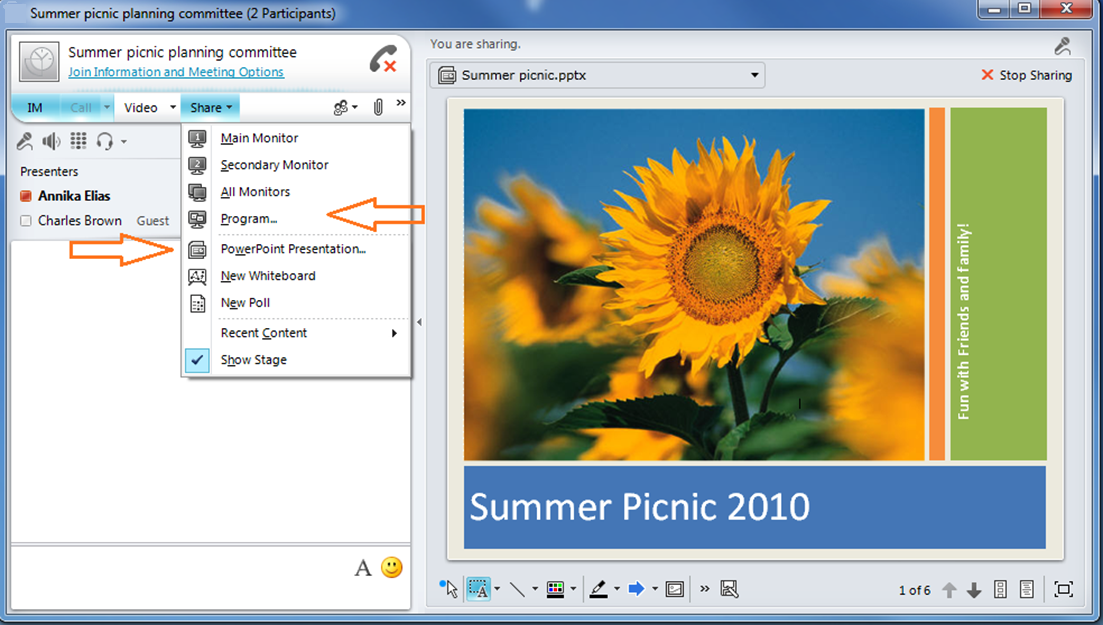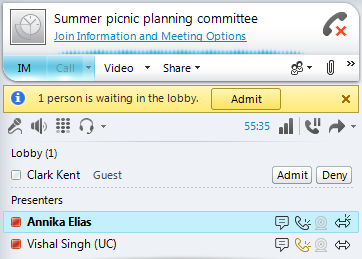Communicator “14” 的大廳和 Live Meeting 功能
英文原文已於 2010 年 9 月 3 日星期五發佈
有了這個版本的 Communicator “14” 之後,您再也不必特別安裝用戶端來建立和執行一個包含 PowerPoint 投影片簡報、觀眾投票以及白板共同作業等功能的會議了。即將發表的文章會告訴您更多與桌面/應用程式共用以及 PowerPoint 簡報有關的資訊。以下是 UI,讓我們先睹為快!
會議大廳
這個版本為所有會議準備了一間會議大廳。您可以從之前的文章中瞭解到,在安排會議的時候,可以選取不同的存取設定,控制誰能直接進入會議。比方說,選擇 [我公司中受邀請的人員] (People I invite from my company):
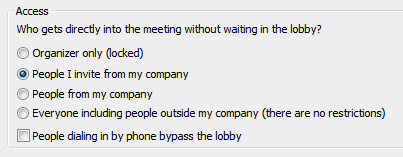
在開會當天,其中一位受邀者 Vishal 將邀請轉寄給他的同事 Clark,他是野餐籃的專家。Clark 不是您直接邀請的人,所以他要在大廳中等候。在以前的版本中,Clark 會收到一則訊息,告知他無法加入會議。新增會議大廳的概念之後,我們可以及時簡化辨識適當人選的程序,確認是否事先受到邀請。
您可以清楚看到大廳通知,然後准許 Clark 加入會議。
如果您是從電話而不是 OC 執行會議,當有人進入大廳時,您會聽到語音提示。按下 *8,可以變更存取設定以及開放讓大廳內的任何人進入會議。
octeam 發佈於 2010 年 9 月 3 日星期五下午 8 點 53 分
這是翻譯後的部落格文章。英文原文請參閱 Lobby functionality and Live Meeting capabilities in Communicator “14”